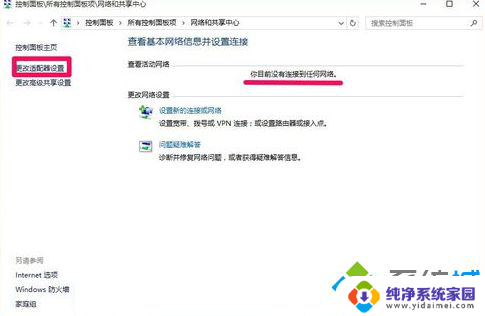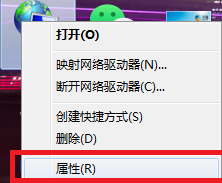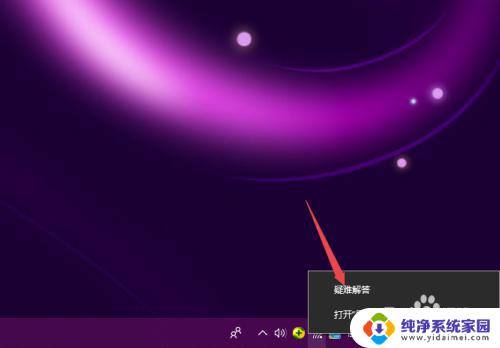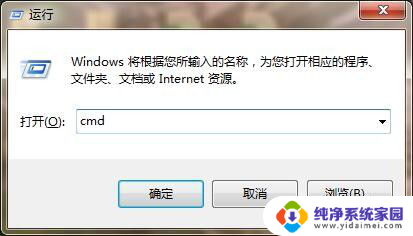台式电脑显示网络未连接怎么办 电脑WIFI连接不可用怎么解决
更新时间:2023-12-11 15:48:53作者:jiang
在现代社会中台式电脑已经成为人们工作、学习和娱乐的重要工具,有时我们可能会遇到台式电脑显示网络未连接或电脑WIFI连接不可用的问题,这给我们的正常使用带来了困扰。当我们面对这些问题时,应该如何解决呢?本文将探讨这些问题的解决方法,帮助大家更好地应对台式电脑网络连接问题。
具体步骤:
1.先打开电脑,点击左下角的开始;

2.然后点击设置;
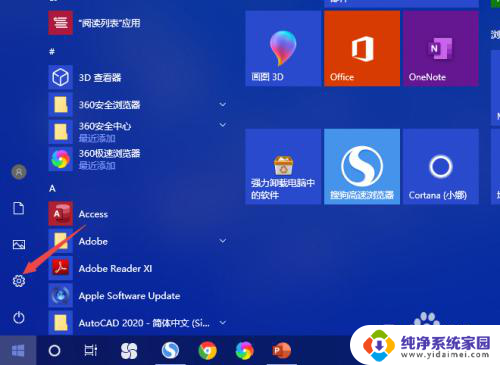
3.之后点击网络和Internet;
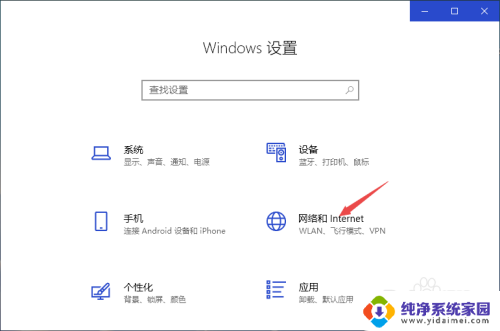
4.然后点击更改适配器选项;
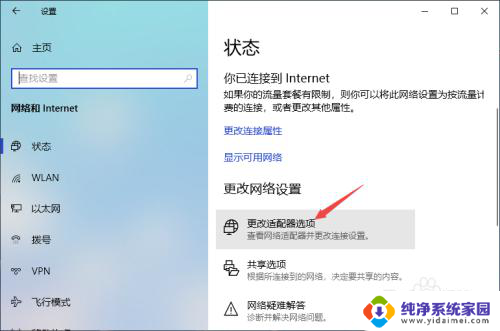
5.之后右击WLAN,点击属性;
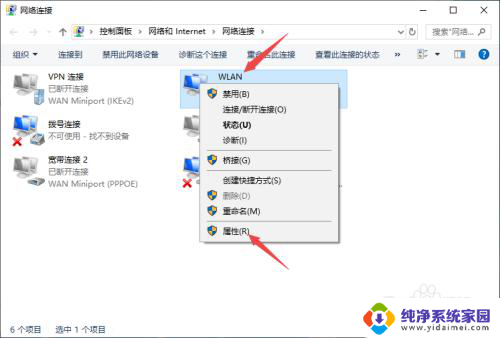
6.然后双击Internet协议版本4;
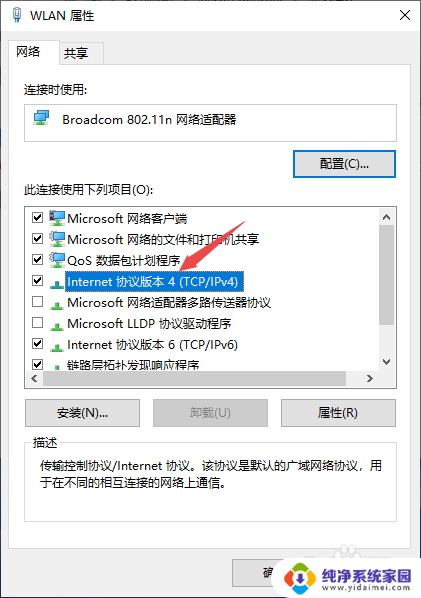
7.最后,将IP地址和DNS地址设置成自动获取的形式。点击确定即可。
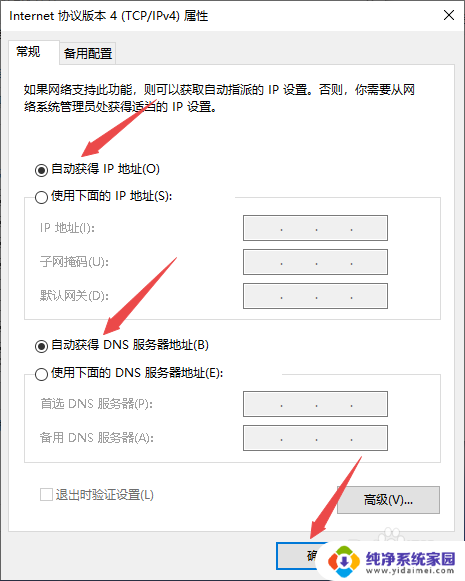
以上就是台式电脑显示网络未连接怎么办的全部内容,有遇到这种情况的用户可以按照以上方法来解决,希望能够帮助到大家。